Обришите фотографије на ВКонтакте
Уклањање фотографија у друштвеној мрежи ВКонтакте - честа ствар, која се свакако суочила са сваким довољно активним корисником. Међутим, упркос томе, многи још увек знају само основне методе брисања једном преузетих слика, док постоје други начини.
Процес брисања слика директно зависи од врсте преноса фотографије на социјалну. мрежа. Али и поред тога, ВК.цом администрација је створила интуитиван алат за уклањање слика са различитих места, без обзира на случај. Ако из неког разлога немате довољно уграђених алата, постоје и апликације трећих страна које допуњују стандардизовани скуп функција.
Садржај
Брисање фотографија на ВКонтакте
Када бришете своје фотографије на ВК.цом, важно је разумети да је процес уклањања повезан са методом уплоад слика . Поред тога, у неким случајевима, чак и ако избришете слику, она ће и даље бити доступна свим или неким корисницима.
Уз помоћ стандардне ВКонтакте функционалности, у ствари, можете без проблема да уклоните апсолутно сваку фотографију коју сте лично пренијели.
Да бисте избегли проблеме, приликом уклањања слика из ове друштвене мреже, изузетно је важно пратити сва упутства. Конкретно, ово се не односи на сасвим стандардне методе, директно везане за коришћење додатака трећих страна.
Ако из неког разлога имате потешкоћа, препоручује се да извршите двоструку провјеру свих извршених радњи, без обзира на врсту брисања. Такође, требало би да знате да можете поједноставити процес брисања фотографија, ако се сами сортирате по албуму у време покретања. Због тога имате могућност масовне брисања фотографија на некој заједничкој основи.
Метод 1: Једно уклањање
Начин уклањања појединачних фотографија је коришћење стандардне ВКонтакте функционалности, у случају сваке поједине слике. Ово се односи само на слике које сте отпремили у одељку "Фотографије" на вашој личној страници.
Када очистите датотеке са сликама, будите пажљиви, пошто је њихов опоравак немогућ.
- Идите на страницу ВКонтакте и идите на одељак "Фотографије" кроз главни мени на левој страни екрана.
- Без обзира на локацију преузимања, било да је то део "Уплоадед" или било који други албум, изаберите и отворите слику коју желите да избришете.
- Када се слика отвори, на самом дну пронађите траку са алаткама.
- Од свих поднетих предмета, потребно је да кликнете на дугме "Избриши" иза њега.
- Можете сазнати за успјешно брисање фотографије помоћу одговарајућег натписа на врху екрана, али и кроз донекле измењен интерфејс, у којем употреба доње траке са алаткама постаје недоступна.
- Ако сте случајно направили уклањање или сте се само замислили, ВКонтакте администрација даје корисницима могућност да обнове слике које су управо избрисане. Да бисте то урадили , кликните на дугме "Враћање" насупрот ознаке "Фотографија избрисане" .
- Притиском на одређено дугме, слика ће бити потпуно обновљена, укључујући све ознаке и изглед.
- Да бисте потврдили све претходне радње и, стога, трајно избрисали фотографију, освежите страницу помоћу тастера Ф5 или контекстног менија (ПКМ) прегледача.


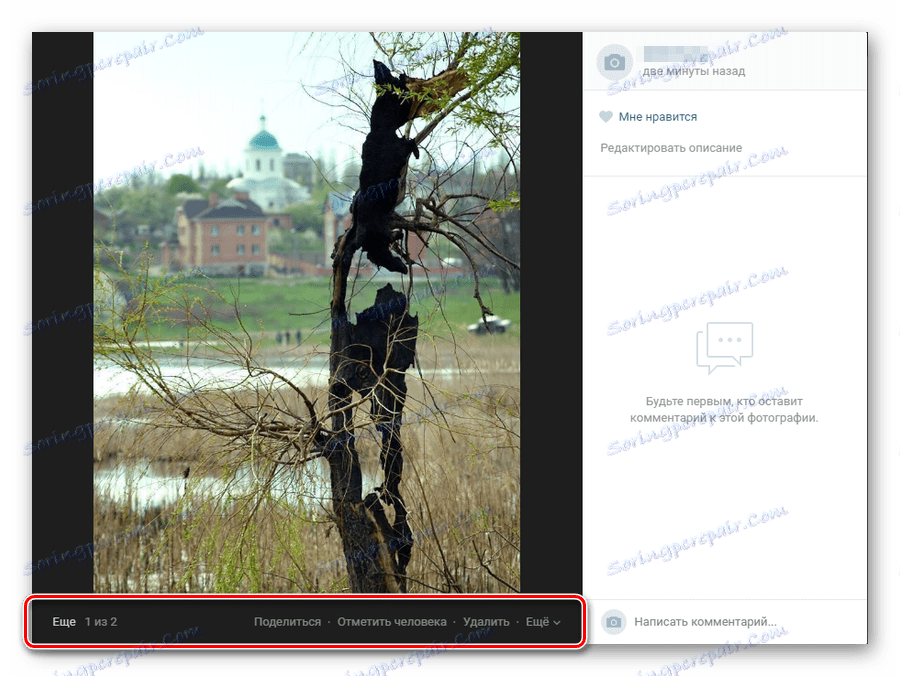

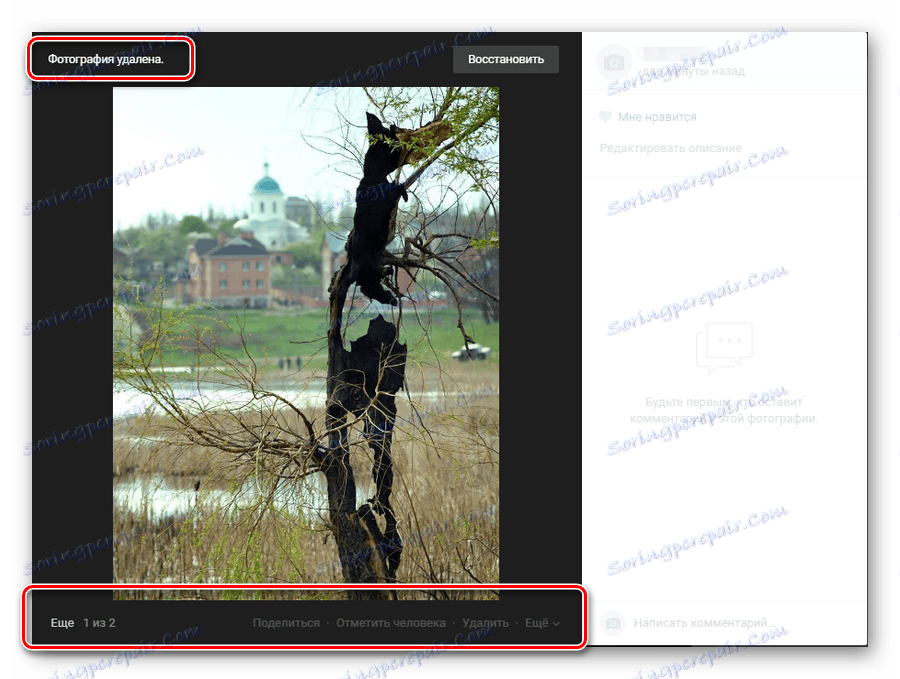
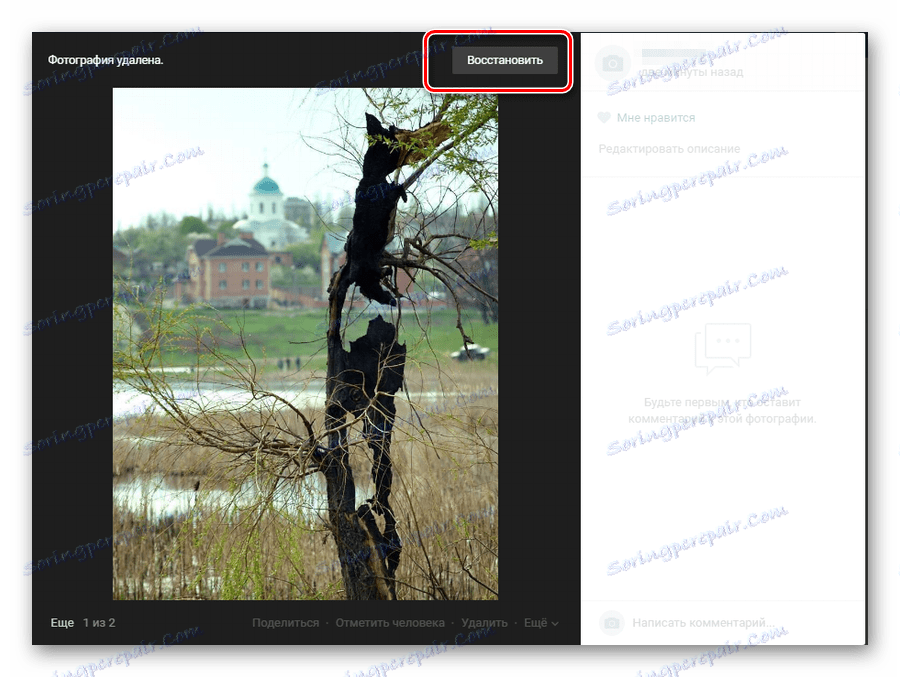
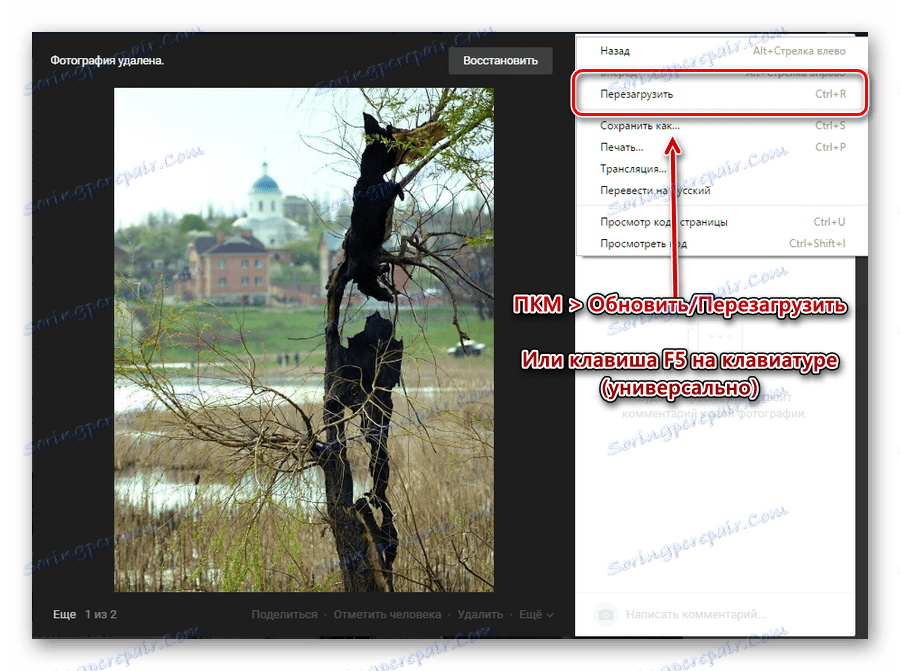
Имајте на уму да током брисања слика, укључујући и сачуване фотографије, добијете опцију стандардног пребацивања између датотека. У овом случају можете обрисати или вратити датотеке, без обзира на број скенираних слика.
Често се читав проблем, због којег желите да избришете фотографију, може решити алтернативним путем, који се састоји у померању слике у албум који је затворен од свих корисника.
Овај метод отклањања непотребних фотографија је најоптималнији и, најважније, једноставан за кориштење. Ово је метод који најчешће користи просечан власник личног профила ВКонтакте.
Метод 2: Вишеструко брисање
Могућност брисања великог броја слика из социјалне мреже ВКонтакте није пружила администрација у већини познатих облика за већину људи. Међутим, упркос томе, још увек постоји неколико препорука, захваљујући којима можете без проблема брисати неколико датотека са сликама одједном.
Обично ова техника укључује брисање фотографија на заједничкој основи.
Процес брисања слика на овај начин блиско је повезан са радом са ВКонтакте албумима.
- Прво, требало би да одете у одељку "Фотографије" главног менија.
- Сада морате да изаберете било који претходно креиран албум са фотографијом, усмерите курсор мишем и кликните на икону "Измени" .
- На самом врху странице која се отвори, пронађите и кликните на дугме "Избриши албум" .
- Потврдите акцију тако што ћете кликнути на дугме "Обриши" у поруци која се отвори.

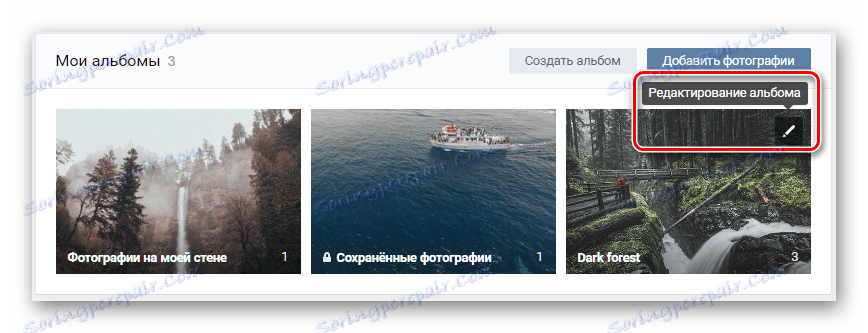
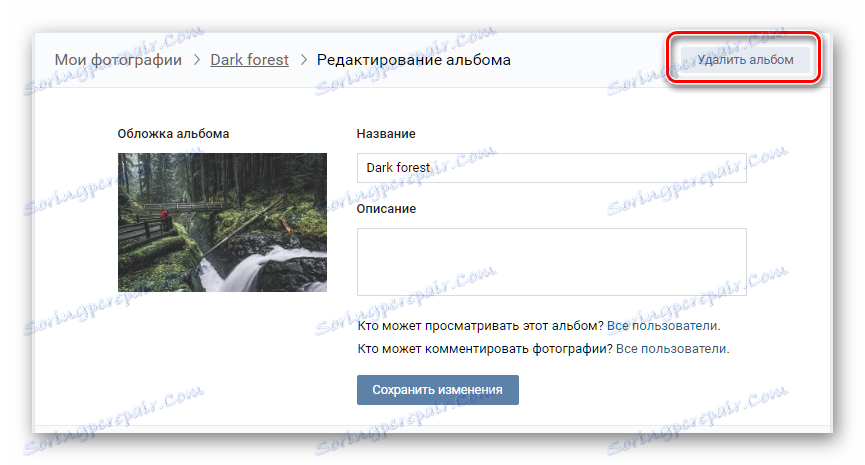
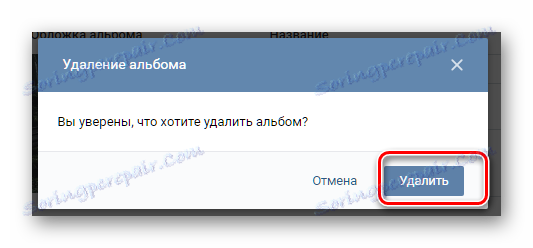
Ако сте урадили све исправно, онда ће се све датотеке, као и сам албум фотографија, избрисати. Имајте на уму да је овај процес неповратан!
Поред горе наведеног, могуће је извршити више брисања слика путем селекције. У исто време, у процесу можете се решити датотека из било којег албума, осим сачуваних фотографија.
- Отворите потпуно било који фото албум, који садржи нежељене датотеке, преко иконе "Измени" .
- Одмах обратите пажњу на икону обележивача на палецама сваког послатог снимка.
- Захваљујући овој икони можете одабрати неколико датотека одједном. Кликните на ову икону на свим фотографијама које желите да обришете.
- Када завршите са процесом селекције, пронађите је и кликните на везу "Обриши" на врху странице албума албума.
- У прозору који се отвори, потврдите поступке кликом на дугме "Да, брисање" .
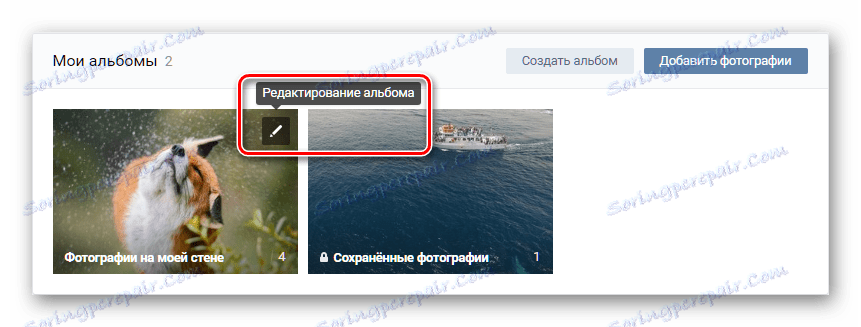
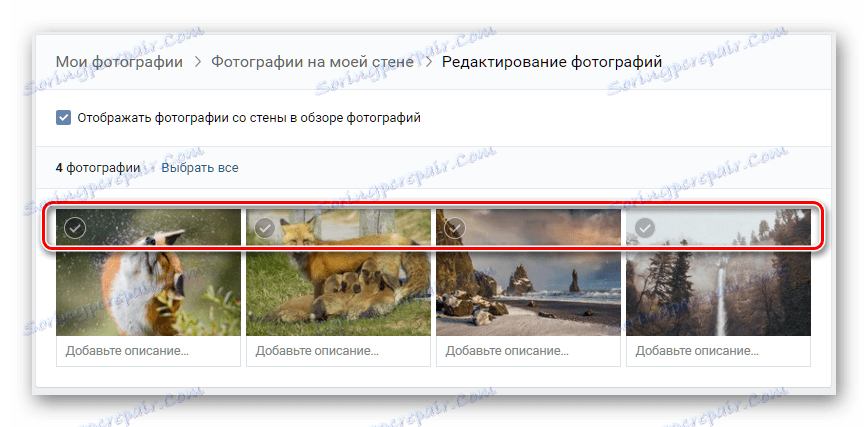
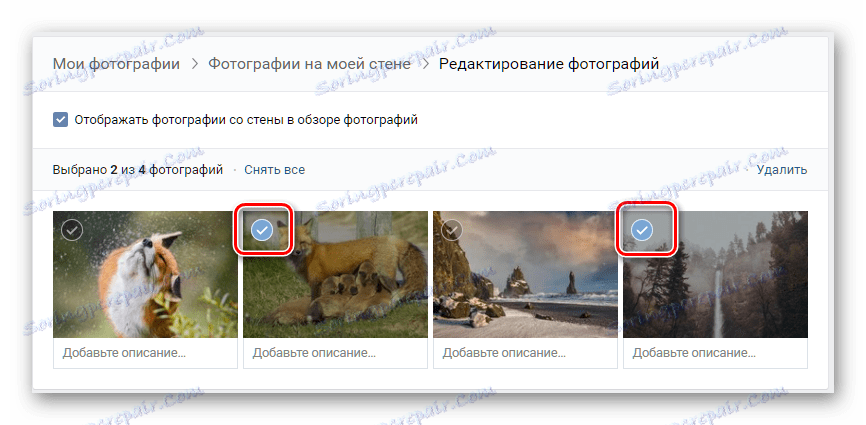
Ако желите потпуно очистити фото албум, користите дугме "Изабери све" уместо ручног избора.
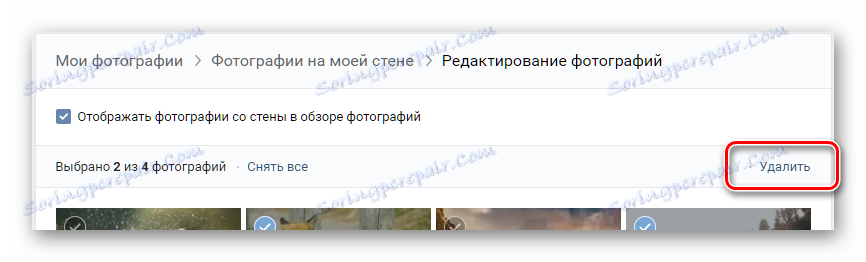
Ако сте ручно креирали албуме, онда поред функције "Обриши" можете такође премјестити све означене датотеке.

Сада морате само сачекати крај процеса брисања, након чега ће отворена страница бити аутоматски ажурирана у аутоматском режиму. На овој препоруци за вишеструко брисање слика кроз стандардну функционалност завршава се.
Овај метод се користи често као први. Међутим, многи корисници не знају како га користити, зашто, заправо, постоји потреба да се прате горња упутства.
Брисање сачуваних фотографија
Процес брисања сачуваних слика, посебно када је реч о масовном брисању, узрокује много проблема. Ово је због чињенице да се албум "Сачуване фотографије" значајно разликује од свих других фото албума које је ручно направио корисник, јер се не могу избрисати.
У том случају ћете морати да користите специјализовани додатак који вам омогућава да преместите све сачуване датотеке у албум који се може брисати у неколико кликова без проблема. У овом случају не можете да бринете о безбедности ове апликације - користе га многи корисници друштвене мреже ВКонтакте.
- Након одобрења на сајту, проследите се у одељку "Фотографије" .
- На самом врху странице кликните на дугме "Креирај албум" .
- Унесите било које име у потпуности. Преостала подешавања могу остати нетакнута.
- Кликните на "Креирај албум" .

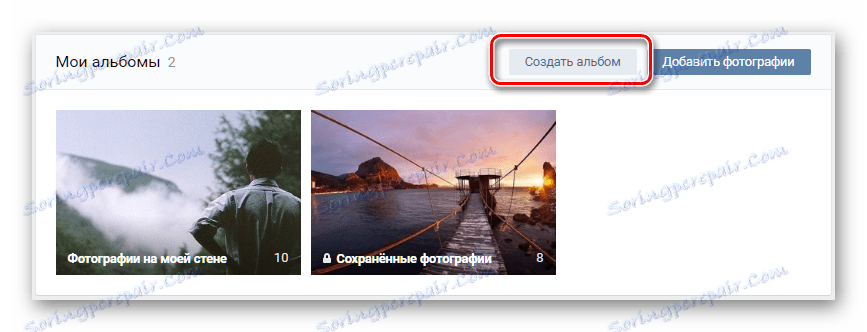
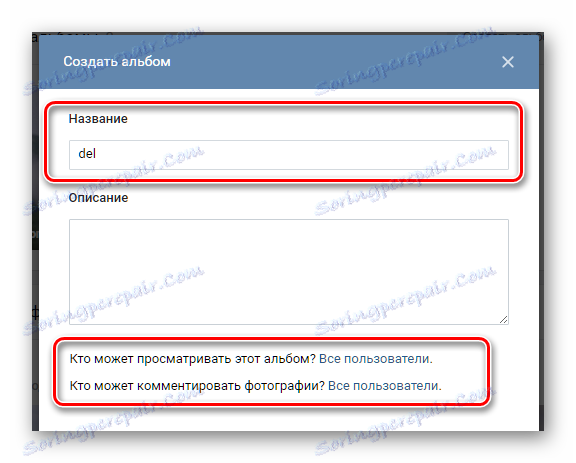
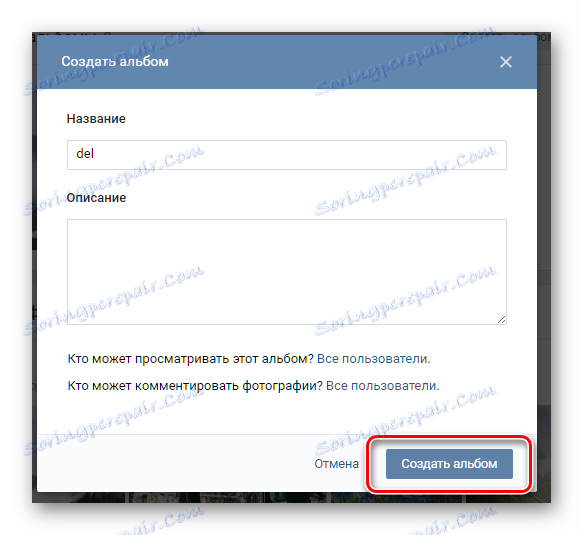
Све даље акције подразумевају употребу посебне апликације.
- Идите у одјељак "Игре" кроз главни мени.
- У поље за претрагу унесите назив "Пхото трансфер" .
- Отворите пронађени додатак кликом на њега.
- Као што видите, апликација има веома леп интерфејс и, у већини случајева, не узрокује компликације приликом употребе.
- У левој колони "Одакле", кликните на падајућу листу "Без албума" и изаберите "Сачуване фотографије" .
- У десној колони "Где" помоћу падајуће листе сличне претходној ставци изаберите претходно креирани албум са фотографијама.
- Затим морате одабрати фотографије које желите да премјестите у албум, а затим их избришите левим тастером миша.
- Такође је могуће користити алатну траку, а посебно дугме "Све" .
- Сада пронађите и кликните на дугме "Мове" .
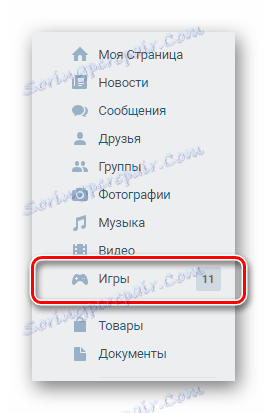
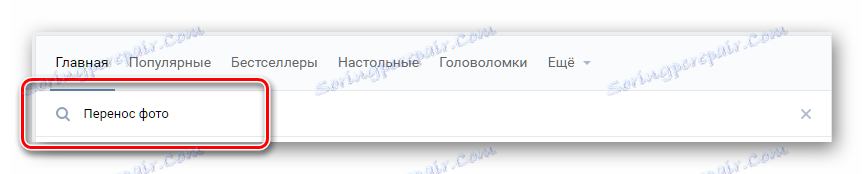
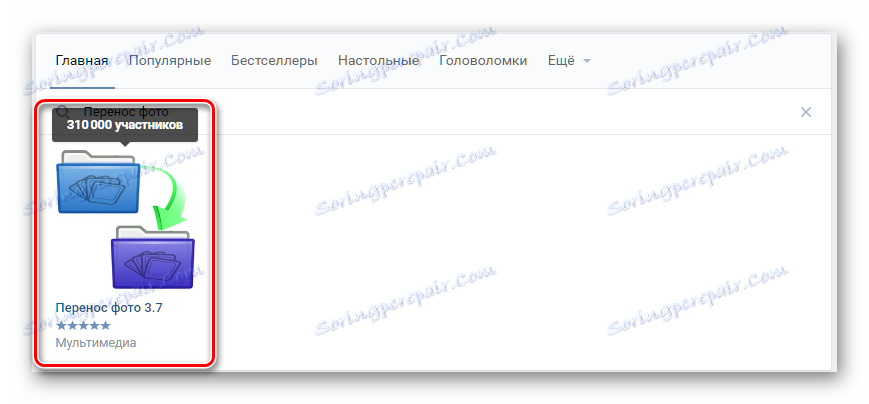
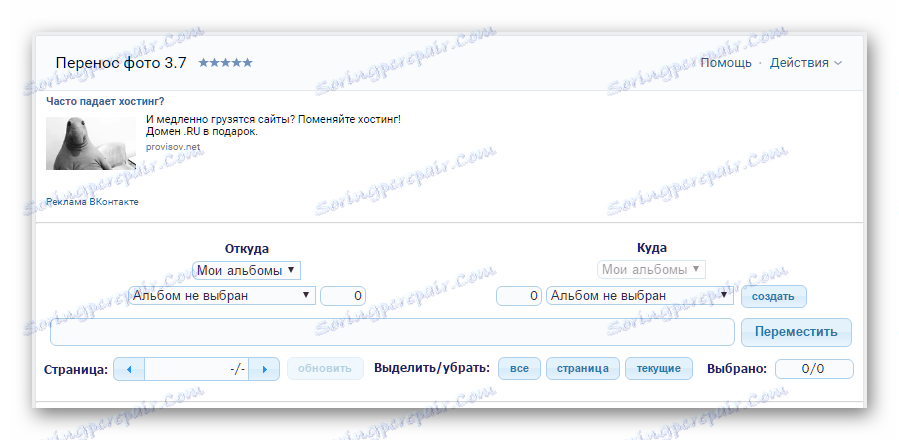
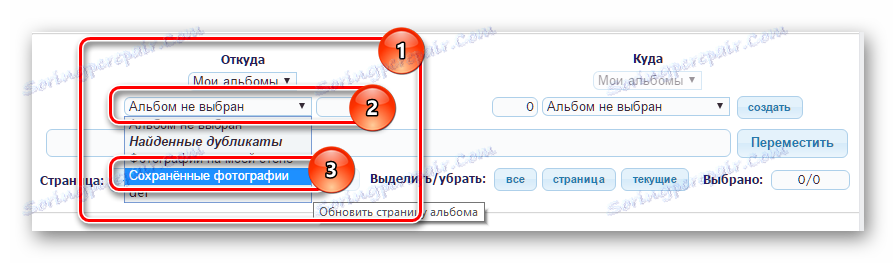
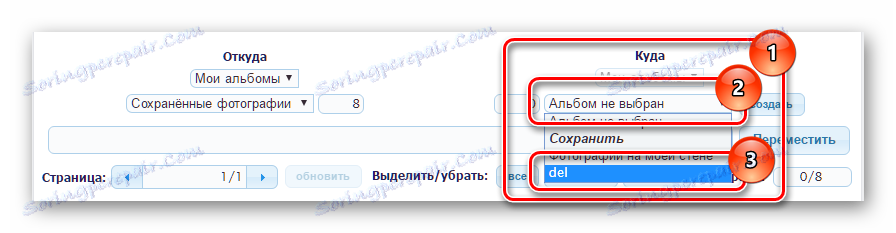
Затим можете кликнути на дугме "Ново" да бисте додали нови албум.



Након чекања да се процес преноса заврши, чије вријеме директно зависи од броја слика у албуму "Сачуване слике" , можете започети брисање албума. Морате то урадити у складу са рецептима за брисање више фотографија описаних у другом начину.
Генерално, захваљујући овој апликацији, можете истовремено комбиновати неколико слика из различитих албума и избрисати их. Овај додатак ради без грешака у новом ВКонтакте интерфејсу, а постепено се побољшава.
Брисање фотографија из дијалога
Ако сте послали фотографије у процесу кореспонденције са неким путем уграђене услуге ћаскања, можете их такође избрисати. Ово се једнако односи на све врсте преписке, и лични и општи разговори.
Важно је знати да након брисања датотеке нестане само од вас. То значи да ће особа или група људи и даље имати приступ слати слику, без могућности уклањања. Једини начин да се потпуно отарасите фотографије је да избришете дијалог или газебо.
- Отворите конверзацију или дијалог у којем се слика налази.
- На самом врху, поставите мишем преко иконе "..." и изаберите "Схов Аттацхментс" .
- Пронађите и отворите снимак који желите да обришете.
- На доњем алатној траци кликните на "Обриши" .
- Да бисте вратили слику, користите дугме "Враћање" на врху екрана.
- Да бисте довршили процес деинсталације, освежите страницу прегледача.
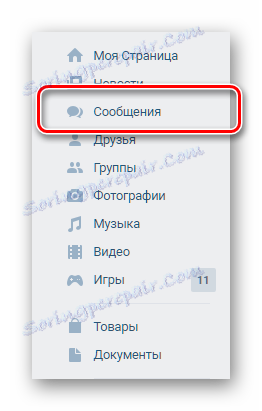

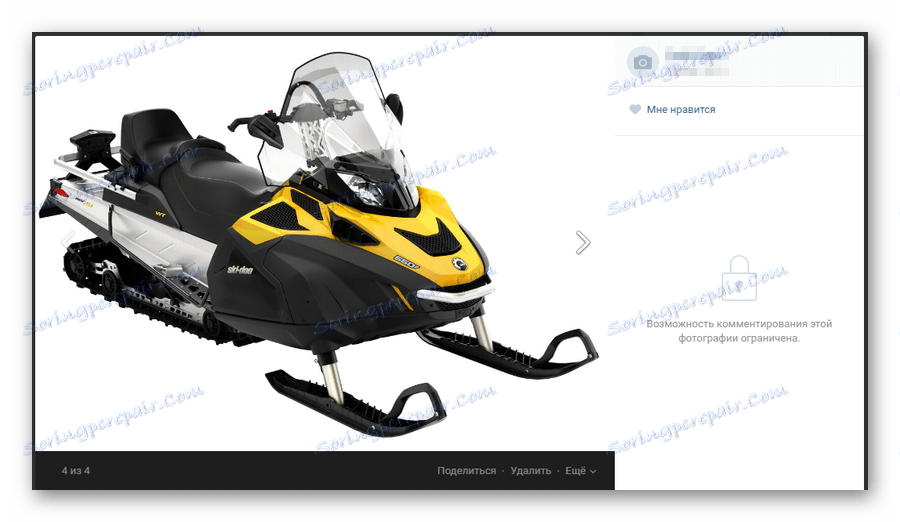
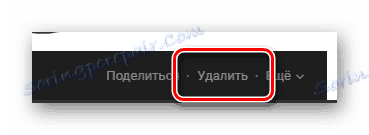

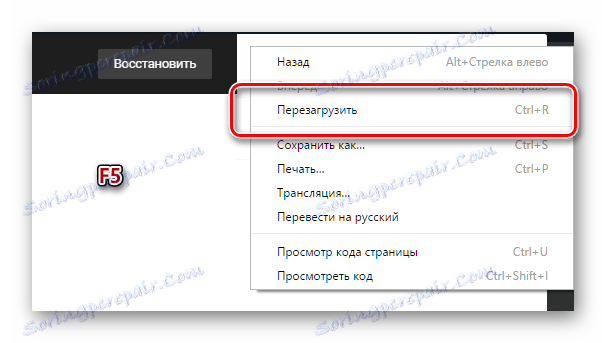
У случају успешног брисања, након ажурирања странице, слика трајно напушта листу прилога дијалога. Нажалост, шири се само на вас, док саговорник не може да се ослободи ваших фотографија.
Најважнија ствар коју треба запамтити приликом брисања слика јесте да се не могу вратити. У супротном, не би требало да имате проблема. Најбоље од среће!
